CHECKRA1N के साथ iOS 14 पर बाईपास iCloud
अनेक वस्तुओं का संग्रह / / August 04, 2021
विज्ञापनों
यदि मामले में, आप के बारे में नहीं सुना है checkra1n तो चिंता मत करो। यहां हमने आपके साथ बायपास करने के संभावित चरणों को साझा किया है iCloud CHECKRA1N के साथ iOS 14 पर खाता। शुरू में, यह iOS उपकरणों के लिए एक जेलब्रेकिंग विधि है जिसे Apple द्वारा पैच नहीं किया जा सकता है। एंड्रॉइड डिवाइस पर रूट करने की तरह, जेलब्रेक आईओएस सिस्टम पर एस्केलेटेड विशेषाधिकार प्राप्त करने की एक विधि है। इसलिए, उपयोगकर्ता ऐप स्टोर के बाहर आसानी से थर्ड-पार्टी ऐप डाउनलोड और इंस्टॉल कर सकते हैं।
तो, जेलब्रेक के बाद आपके आईओएस डिवाइस पर यह सुपरसुअर एक्सेस बाहरी तृतीय-पक्ष एप्लिकेशन का उपयोग करने के लिए काफी उपयोगी हो जाता है। हालाँकि, आपके iOS डिवाइस को जेलब्रेक करने से आपके व्यक्तिगत डेटा, भुगतान की जानकारी, महत्वपूर्ण डॉक्स / फाइलें प्रभावित हो सकती हैं, संपर्क जानकारी, सिस्टम सुरक्षा आदि, कुछ इच्छुक उपयोगकर्ता अभी भी तथाकथित रूप से अपने iOS को अनुकूलित करने के लिए बहुत उत्सुक हैं उपकरण। अब, नीचे दिए गए जेलब्रेकिंग विधि अवलोकन पर एक नज़र डालते हैं।
CHECKRA1N क्या है?
तो, CHECKRA1N एक परियोजना है जिसे हैकर्स की एक टीम ने iOS में असंगत भेद्यता का शोषण करके अंजाम दिया था [पहले से चेकम 8]। इस भेद्यता की सहायता से, उपयोगकर्ता अपने iOS उपकरणों को iPhone 5 से iPhone X (iOS 12.3 या उससे ऊपर) तक बहुत आसानी से जेल कर सकते हैं।
अब, हैकर्स द्वारा बनाया गया checkra1n ऐप को मैकओएस पर चलने वाले कंप्यूटर पर डाउनलोड किया जा सकता है और कंप्यूटर से कनेक्ट करके आईफोन को जेलब्रेक किया जा सकता है। इसलिए, और समय बर्बाद किए बिना, आइए हम इसमें शामिल हों।
विज्ञापनों
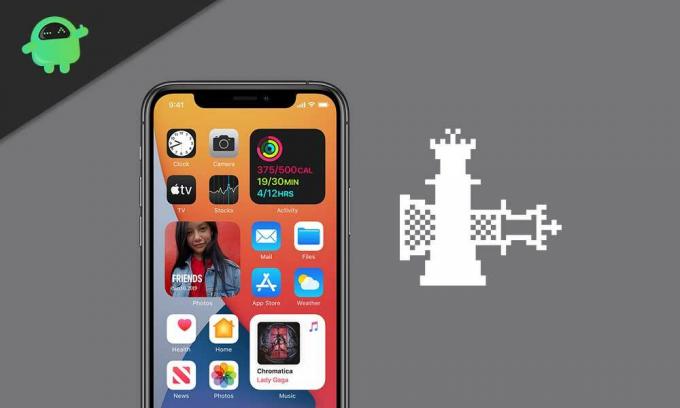
CHECKRA1N के साथ iOS 14 पर बाईपास iCloud
इसलिए, यदि आपका iPhone iOS 14 संस्करण पर चल रहा है और iCloud सक्रियण लॉक आपको अपने हैंडसेट का उपयोग करने से रोक रहा है, तो यह एक अच्छा समाधान होगा।
- सबसे पहले, इससे checkra1n का नवीनतम संस्करण डाउनलोड करें आधिकारिक लिंक अपने मैक पर। [The अब बीटा प्राप्त करें ’पर क्लिक करें और] MacOS के लिए डाउनलोड करें’ का चयन करें]
- सुनिश्चित करें कि आपका iPhone बिजली की केबल के माध्यम से मैक से जुड़ा हुआ है।
- अब, डाउनलोड फ़ोल्डर पर जाएं और checkra1n फ़ाइल पर डबल-क्लिक करें> आपको स्क्रीन पर एक पॉप-अप मिलेगा जैसे checkra1n> एप्लिकेशन।
- बस Checkra1n आइकन को एप्लिकेशन आइकन पर खींचें और 'बदलें' पर क्लिक करें।
- संकेत मिलने पर प्रतिस्थापन की अनुमति देने के लिए अपना मैक कंप्यूटर पासवर्ड डालें।
- एक बार Checkra1n स्थापित हो जाने के बाद, पॉप-अप विंडो बंद करें> अब, अपने मैक पर CHECKRA1N ऐप लॉन्च करें।
- विकल्प पर जाएँ> मार्क> चेकबॉक्स पर क्लिक करके अप्राप्य iOS / iPadOS / tvOS संस्करण की अनुमति दें।
- पुष्टि करने के लिए 'वापस' पर क्लिक करें और 'प्रारंभ'> 'ठीक' पर क्लिक करें।
- Up अगला ’पर क्लिक करें> यदि आपको कोई पॉप-अप मिलता है, तो’ आपके आईफ़ोन से कनेक्ट करने के लिए एक सॉफ़्टवेयर अपडेट की आवश्यकता होती है ’तो बस’ इंस्टॉल ’पर क्लिक करके इसे अपडेट करना सुनिश्चित करें।
- डाउनलोड प्रक्रिया समाप्त होने तक थोड़ा धैर्य रखें।
- Click क्लोज एप्लिकेशन्स एंड इंस्टाल ’पर क्लिक करें> इंस्टॉल हो जाने के बाद‘ पूरा ’पर क्लिक करें।
- अब, आपको Checkra1n एप्लिकेशन को फिर से चलाना होगा। इसलिए, 'प्रारंभ' पर फिर से क्लिक करें।
- संकेत मिलने पर Click ओके ’पर क्लिक करें, रिकवरी मोड में अपने कनेक्ट किए गए iOS डिवाइस में प्रवेश करने के लिए to अगला’ पर क्लिक करें।
- अब, आपको अपने iPhone को DFU मोड में बूट करना होगा। ऐसा करने के लिए ऑन-स्क्रीन निर्देशों का पालन करें।
- एक बार जब checkra1n ने इंस्टॉलेशन खत्म कर लिया, तो ऐप को बंद कर दें।
- डाउनलोड करें मैक के लिए अलक उपकरण से यह लिंक.
- उपकरण स्थापित करें और कंप्यूटर पर स्लीवर खोलें।
- Ass अधिक विकल्प ’पर जाएं> iOS बायपास iOS 13.x.x’> Options रिले उपकरण जानकारी पर क्लिक करें ’चुनें।
- अगला, it गॉट इट ’पर क्लिक करें> 1 मेक इट Ra1n’ पर क्लिक करें।
- प्रक्रिया पूरी होने तक प्रतीक्षा करें और आपको “iCloud Bypass Done” संदेश मिलना चाहिए।
- इसलिए, आपको केवल अपने कनेक्ट किए गए iPhone पर सक्रियण स्क्रीन से पिछले पृष्ठ पर वापस जाना होगा और इस बार यह सक्रियण अनलॉक के लिए नहीं पूछा जाएगा।
- हो गया। अब, आप अपने डिवाइस को मैक से डिस्कनेक्ट कर सकते हैं और प्रारंभिक सेटअप प्रक्रिया को पूरा कर सकते हैं।
ध्यान दें: यदि समस्या पहली बार ठीक नहीं हुई है, तो अपने iPhone को पुनरारंभ करना सुनिश्चित करें।
यह बात है, दोस्तों। हमें उम्मीद है कि यह मार्गदर्शिका आपके लिए उपयोगी थी। अधिक प्रश्नों के लिए, आप नीचे टिप्पणी कर सकते हैं।
यदि आपके iPhone को iOS 14 में अपडेट करने के परिणामस्वरूप यादृच्छिक रिबूट होता है, तो यह मार्गदर्शिका मदद करेगी...
जब आप iOS या iPadOS पर होते हैं, तो आपके पास iMessage OS में निर्मित होता है। यह है Apple...
जब आप एक नया iPhone या iPad खरीदते हैं, तो आपको एक Apple ID बनाना होगा।



